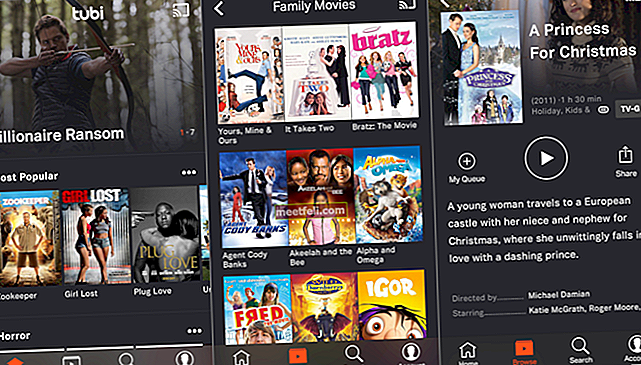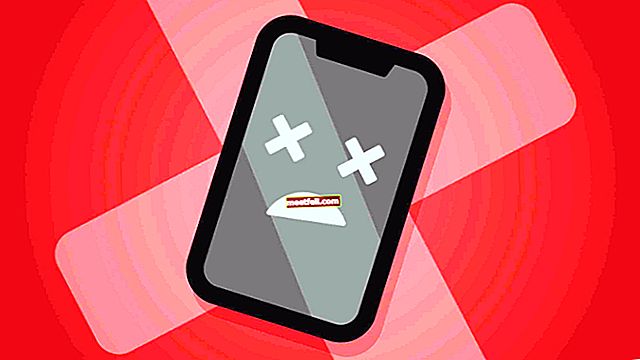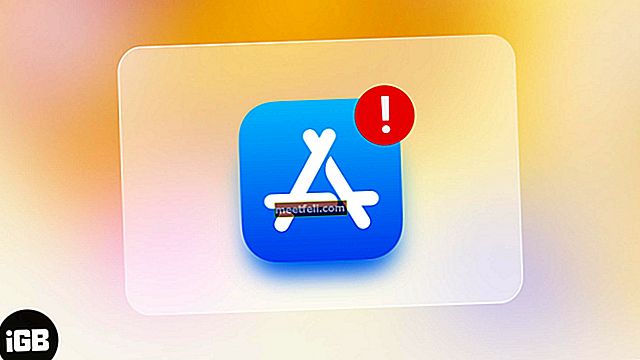Samsung Galaxy'niz rastgele yeniden başlatılıyorsa veya logo ekranına takılıyorsa, aşağıda verilen çözümler size yardımcı olabilir. Samsung galaxy serisi arasında en yaygın ve sinir bozucu sorunlar şunlardır: Ağda kayıtlı değil, Galaxy Yavaş Şarj, Bildirim hatası, Yavaş Wifi Sorunu, Sinyal Yok ve liste devam ediyor. Bununla birlikte, Samsung Galaxy otomatik olarak yeniden başlatma sorunu, yaygınlaşan baskın bir sorun gibi görünüyor.
Bu makaleyi yazarken, Samsung Galaxy otomatik olarak yeniden başlatma sorunu için farklı çözümler araştırıyor, test ediyor ve deniyorum. Sorunun derinliklerine indiğimde, bu hatanın bir nedeni olmadığını, telefonunuzun herhangi bir istem veya sinyal olmadan rastgele yeniden başlatılmasının 4-5 nedeni gibi daha fazla olduğunu fark ettim.
Samsung Galaxy'nin Otomatik Olarak Yeniden Başlatılmasının Tipik Nedenleri
1. CPU Frekansı çok Yüksek
Varsayılan olarak yepyeni bir Samsung Galaxy S2, 1.2 GHz, Galaxy S3 –1.4 GHz, Galaxy S4 -1'de saat hızına sahiptir. 6 GHz. Yeni satın alınan telefonlar, iki günlük veya bir haftalık Android telefonunuza indirilmiş herhangi bir uygulama ve widget yüklenmeden de bu soruna eğilimlidir. Ayrılan yüksek CPU frekansı nedeniyle rasgele kapatma / yeniden başlatma sorunuyla hala karşılaşabilirsiniz.
2. Otomatik Senkronizasyon ve Güncellemedeki Bozukluklar
Otomatik olarak güncellenen veya planlanan uygulamalar, oyunlar ve aygıt yazılımlarıyla karşılaşacaksınız. Muhtemelen, ürün yazılımınızın yüklenmekte olan güncellemelerle uyumlu olup olmadığını bilmiyor olabilirsiniz ve bu, mevcut üretici yazılımınızla iletişim kuramayan uygulamalarla çakışmaya neden olabilir. Bu normalde Gmail Güncellemeleri ve diğer Önceden Yüklenmiş Uygulamalarda görülür. Öte yandan, otomatik senkronizasyon, güncellemeyle aynı davranışa uygundur.
3. Firmware ile Wiz Çakışmalarına dokunun
Touch Wiz, Samsung Electronics tarafından ortaklarla geliştirilen ve tam dokunmatik kullanıcı arayüzüne sahip bir ön uç dokunmatik arabirimdir. TouchWiz, Samsung Galaxy cihazınızda mevcuttur. Çoğu zaman, TouchWiz aşağıdaki gibi alışılmadık davranışlar gösterecektir: 'Maalesef Wiz'e dokunun ana ekranı durdu', donuyor ve bu durumda "Samsung Galaxy'niz otomatik olarak yeniden başlatılıyor. " Bu sorunun kökeni Widget'larda, uygulamalarda ve depolanan bozuk güncellemelerde / verilerde yatmaktadır.
4. Önbellek ve Veri Depolama Doygunluğu
Daha önce karşılaşmış olsanız da, "Önbelleği temizle" ve "Verileri Temizle". Bu ikisi arasındaki fark, uygulamayı çalıştırırken önbelleğin geçici verileri depolamasıdır, bir bilgisayarın RAM'iyle ilgili olabilir. Verilerinizi temizlemek, uygulamaların ve veritabanlarının değiştirilmiş tercihlerini siler ve uygulamayı ilk durumuna geri yükler. Bu iki seçeneğin Samsung Galaxy üzerinde sürekli, rastgele veya otomatik olarak yeniden başlatılması üzerinde dikkate değer bir etkisi vardır.
5. Stok ROM uyumluluk Sorunları
Samsung Galaxy Stock ROM'lar, Grafik arayüzlerini diğerlerinden ayırmak için Mobil sağlayıcılar tarafından benzersiz bir şekilde geliştirilmiş önceden yüklenmiş bir İşletim sistemidir. Ancak, Android telefonunuzun otomatik olarak yeniden başlamasına neden olabilecek At & t, Verizon, Fido gibi varsayılan sağlayıcılar tarafından ayarlanan önceden oluşturulmuş ve önyükleme özellikleriyle ilgili sorunlar olabilir. Bazı kullanıcılar telefonlarına Özel Hisse Senetleri kurdu ve bu da Telefonlarında bu soruna neden olabilir.
Samsung Galaxy Otomatik Olarak Yeniden Başlatma Nasıl Onarılır
1. CPU Frekansı çok Yüksek
Samsung Galaxy yeniden başlatma döngüsünü düzeltmek için CPU Frekansını düşürebilirsiniz.
Yöntem 1
Bu Yöntem, köklü cihazlarla çalışır. Tek bir tıklama ile Samsung galaksinizi burada köklendirebilirsiniz. Telefonunuzu rootlamak istemiyorsanız, yöntem 2'ye geçin.
- Google Play'den CPU ayarlayıcıyı indirin

- Min 350MHZ ve Max'i 600Mhz'ye ayarlayın. Lütfen bunları en aza indirmenin Sistem Performansınızı düşüreceğini unutmayın. Ancak bu, pil ömrünü uzatabilir ve pil boşaltma sorununu çözebilir.
Yöntem 2
Telefonunuzu rootlamak istemiyorsanız bu yöntem en iyi sonucu verir.
- CPU ayarlayıcıyı Google'ın oyun mağazasından indirin ve yükleyin
- Yöntem 1'e benzer şekilde, CPU Min ve Maks Frekansını mümkün olan en düşük MHz değerine değiştirmeniz gerekir.

2. Otomatik Senkronizasyon ve Güncellemedeki Bozukluklar
Yukarıda belirttiğim gibi, bazen rutin olarak güncelleme, şu anda çalışan arka plan hizmetlerini ve uygulamalarını engelleyebilir. En önemlisi, yüklediğiniz uygulamalara bağlıdır.
Android telefonun kendi kendine tekrar tekrar yeniden başlatılması, Otomatik Senkronizasyon ve Güncelleme kapatılarak düzeltilebilir.
Çözüm - Otomatik Eşitlemeyi Kapatın
- Ayarlara gidin
- Aşağı kaydırarak "Hesaplar ve Senkronizasyon" a gidin
- Tüm Senkronizasyonu kapatın.

Otomatik senkronizasyonu yaptık, şimdi güncelleme zamanı. Bu uygulamalardan tüm güncellemeleri silin.
Gmail güncellemelerini kaldırın
- Ayarlara gidin
- Uygulama yöneticisi veya Uygulamalar
- Gmail
- Güncellemeleri Kaldır'ı tıklayın.
Google Play Store güncellemelerini kaldırın
- Ayarlara gidin
- Uygulama yöneticisi veya uygulamalar
- Google Oyun mağazası
- Güncellemeleri kaldır.

Google+ güncellemelerini kaldırın
- Ayarlara gidin
- Uygulama yöneticisi veya uygulamalar
- Google+
- Güncellemeleri kaldır.
Samsung Hesabı güncellemelerini kaldırın
- Ayarlara gidin
- Uygulama yöneticisi veya uygulamalar
- Samsung hesabı
- Güncellemeleri kaldır.
Samsung Push Services güncellemelerini kaldırın
- Ayarlara gidin
- Uygulama yöneticisi veya uygulamalar
- Samsung Push Hizmetleri
- Güncellemeleri kaldır.
3. Firmware ile TouchWiz Çakışmaları
Samsung Galaxy kullanıcılarından en çok duyduğum şeylerden bazıları şunlardır: "Samsung galaksim yeniden başlatılıyor," Samsung galaksim kendi kendine yeniden başlıyor "," Samsung galaxy s6'm kendi kendine yeniden başlıyor "," androidim sürekli kapanıyor "ve" Samsung'um galaksi kendini kapatmaya devam ediyor ”.
Bu çözümü anlattığım çoğu insan, onlar için çözdü. Ana ekranda görüntülenen Simgeler, widget'lar ve tüm işlevler, TouchWiz'in telefonunuzu anonim olarak yanıtlamamasına ve yeniden başlatmamasına neden olabilecek birincil nedendir.
1.Çözüm
- Ayarlara gidin
- Uygulama yöneticisi veya uygulamalar
- Hepsini gör
- Takvim Depolama
- Devre Dışı Bırak veya Durmaya Zorla'yı tıklayın.
Ayrıca, Takvim Simgesini Giriş ekranından kaldırabilirsiniz.
2.Çözüm
- Ayarlara gidin
- Uygulama yöneticisi veya uygulamalar
- Koşu üzerine tıklayın
- TouchWiz'e tıklayın
Eğer görmezsen
- Önbelleğe Alınmış İşlemleri Göster'i tıklayın.
- Net veriler.
4. Önbellek ve Veri Depolama Doygunluğu
Önbelleğinizi boşaltmanız, verilerinizi temizlemeye kıyasla çok fazla bir etkisi olmayacaktır. Bu nedenle:
- Ayarlara gidin
- Yedekle ve sıfırla'yı tıklayın
- Fabrika Verilerine Sıfırla'yı tıklayın
- Dikkatle ilerle. Tüm veriler silinecek.

5. Stok ROM uyumluluk Sorunları
Bu, "Samsung galaksisinin sürekli olarak kendi kendine yeniden başlatılması sorunu" için en göz ardı edilen çözümlerden biridir. Basitçe, Cyanogenmod'u yüklemek, Stok ROM'unuzu değiştirebilir. Garantiyi geçersiz kılabilir. Bu yöntem için cihazınızı köklendirmenize gerek yoktur.
Cyanogenmod'u yüklemek telefonunuzu fabrika ayarlarına sıfırlayacaktır, bu nedenle yedeklemek daha iyidir. Yedek oluşturmanın birkaç yolu vardır.
- En iyi seçeneklerden biri, normalde Galaxy cihazlarımızın yazılımını güncellemek için kullandığımız Samsung'un kendi Kies yazılımını kullanmaktır.
- Cihazın yedeğini oluşturmanın ikinci yolu bir Google hesabı kullanmaktır. Ayarlar> Genel> Yedekle ve Sıfırla'ya gidin ve verilerimi yedekle ve otomatik geri yüklemeler olarak adlandırılan iki seçenek sağlayacaktır. Yanlarındaki onay kutusunu işaretleyerek bu seçeneklerin yapıldığından emin olun ve Wi-Fi şifresi, uygulama verileri, Google ayarları ve yer imleri gibi ayrıntıları otomatik olarak Google sunucusuna yedekleyecektir, böylece herhangi bir yanlışlık olması durumunda tekrar alınabilirler. cihaz.
- Yedek oluşturmanın bir başka kullanışlı ve en kolay yolu da Samsung hesabını kullanmaktır. Bunun için uygulama> ayarlar> Kullanıcı ve yedekleme> Hesap'a gidin ve Samsung hesabınızla oturum açıp açmadığınızı kontrol edin. Seçenek açık hale getirilirse, kişileri, takvimi ve internet ayarlarını Samsung hesabına senkronize edecektir.
Devam etmeden önce telefonunuzun Cyanogenmod ile uyumlu olup olmadığına bakın:
- Ayarlara git
- Geliştirici seçeneği
- USB Hata Ayıklama modunu açın
- Telefonunuzu bilgisayara bağlayın
- Cyangenmod Otomatik Yükleyiciyi İndirin, (İşlem geri alınabilir)
- CM installer .EXE dosyasını çalıştırın.
- Telefonunuzu otomatik olarak tanımlayacaktır
- Yükle seçeneğine tıklayın.